Bạn đang xem bài viết Cách đồng bộ danh bạ điện thoại iPhone lên Gmail tại Pgdphurieng.edu.vn bạn có thể truy cập nhanh thông tin cần thiết tại phần mục lục bài viết phía dưới.
Để đảm bảo dữ liệu được an toàn và có thể khôi phục trên các thiết bị khác nhau, chúng ta thường hay sử dụng các dịch vụ đám mây như iCloud, Google… để lưu thông tin. Nếu như trên các máy Android thì chúng ta có thể đồng bộ danh bạ lên Gmail một cách nhanh chóng và thuận tiện nhưng với iOS thì điều này có vẻ phức tạp hơn nhiều.

Khác với các thiết bị Android, để đồng bộ danh bạ từ iPhone lên Gmail thì chúng ta phải tiến hành đồng bộ danh bạ lên iCloud trước rồi mới đồng bộ sang Gmail được. Các bạn hãy theo dõi hướng dẫn dưới đây.
1. Đồng bộ danh bạ lên iCloud
Bước 1: Các bạn vào Cài đặt => Mật khẩu & Tài khoản.
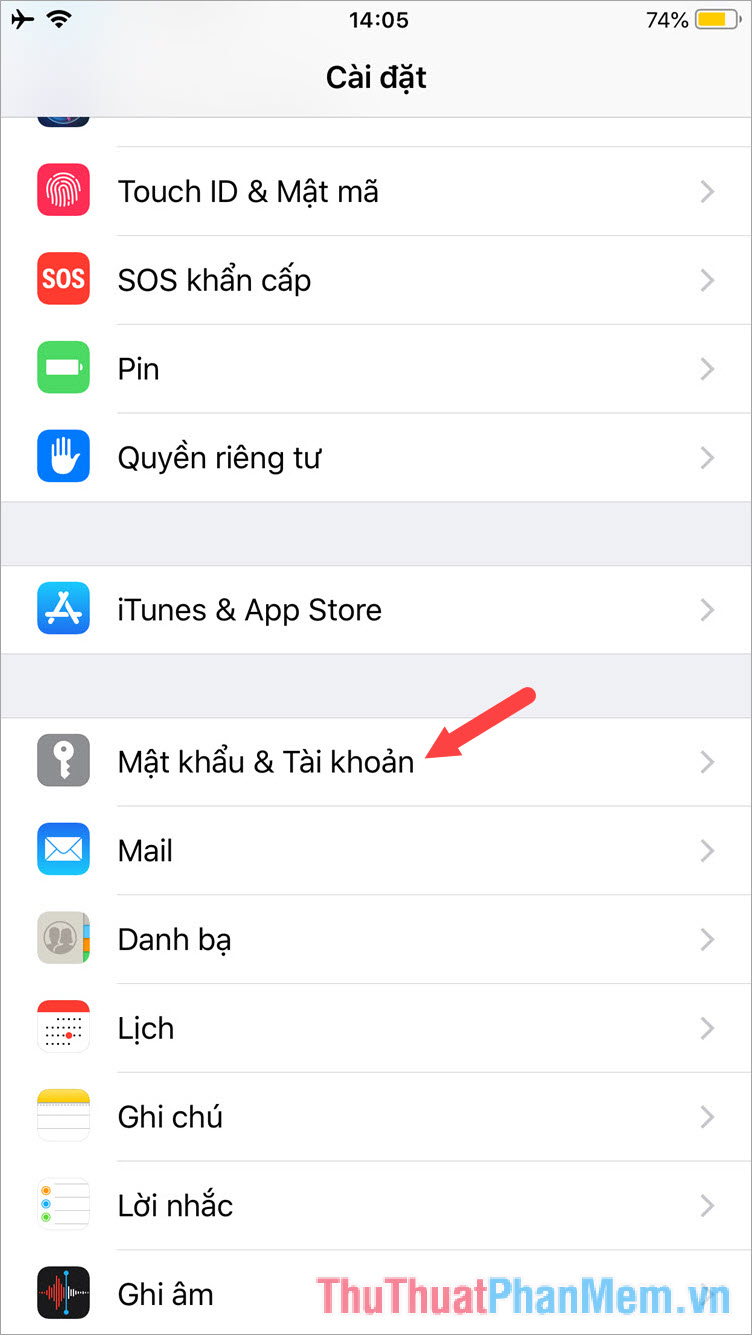
Bước 2: Bấm vào Thêm tài khoản nếu bạn chưa đăng nhập iCloud, nếu đăng nhập rồi thì bạn có thể bỏ qua bước này và chuyển qua Bước 4.
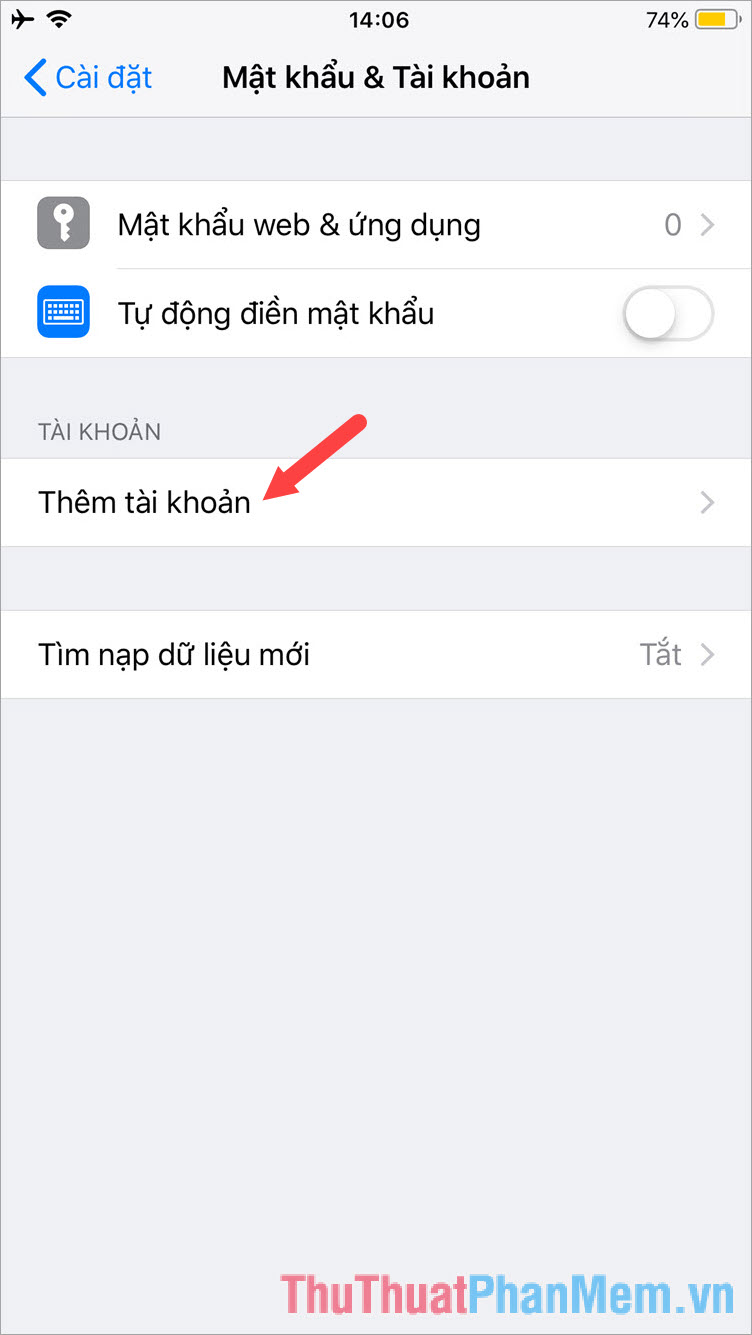
Bước 3: Chạm vào mục iCloud và đăng nhập bằng tài khoản iCloud hoặc tài khoản iTunes của bạn.

Bước 4: Các bạn gạt công tắc ở mục Danh bạ sang bật.
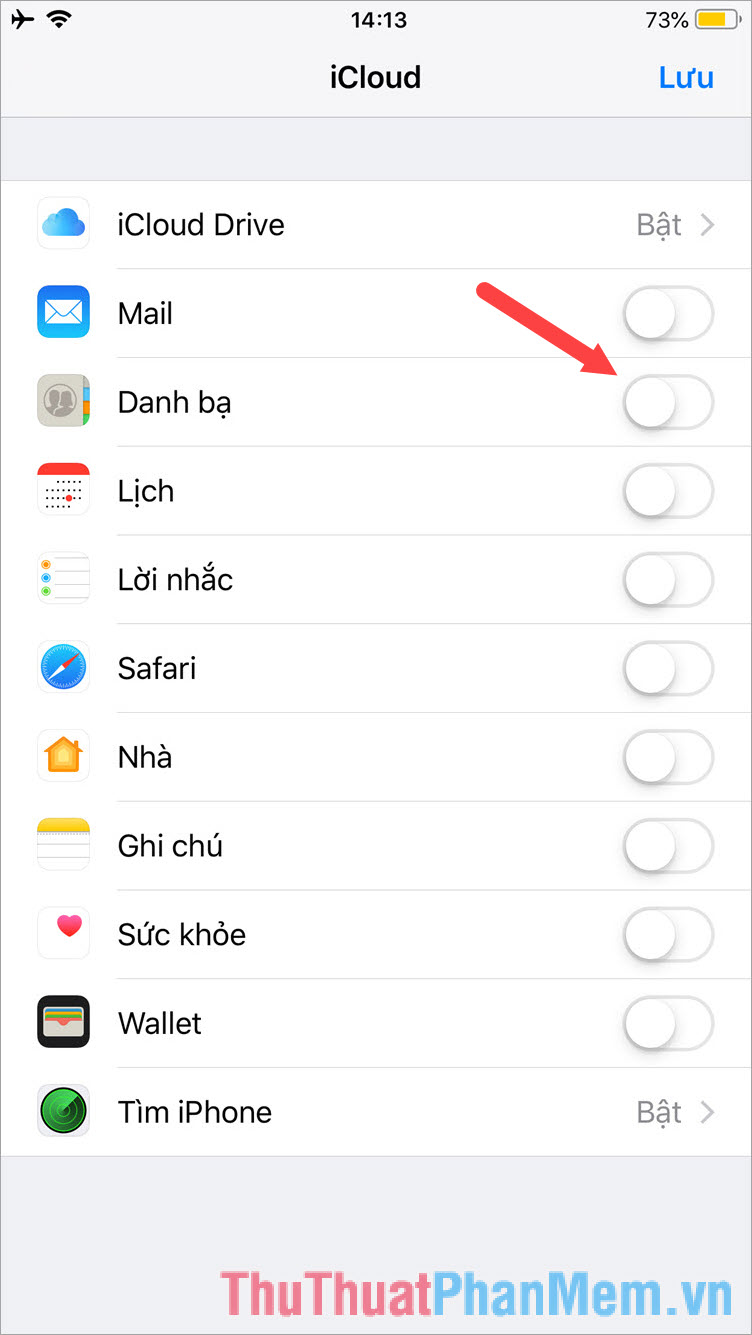
Bước 5: Bấm vào Hợp nhất để lưu danh bạ lên iCloud
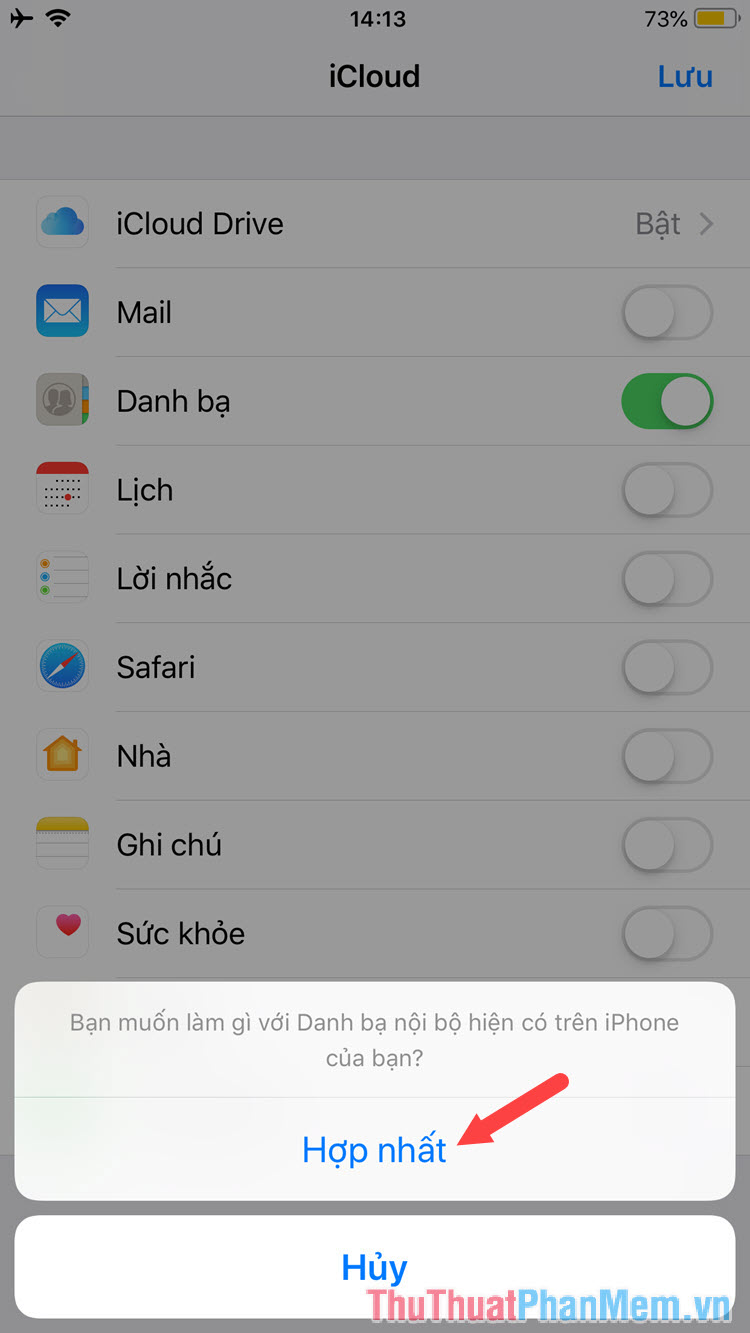
2. Xuất danh bạ từ iCloud ra máy tính.
Sau khi nhập danh bạ lên iCloud, chúng ta tiến hành xuất danh bạ từ iCloud ra file excel để nhập lên Gmail. Các bạn làm theo các bước dưới đây.
Bước 1: Truy cập https://www.icloud.com/ và đăng nhập tài khoản iCloud trên điện thoại của bạn vào.
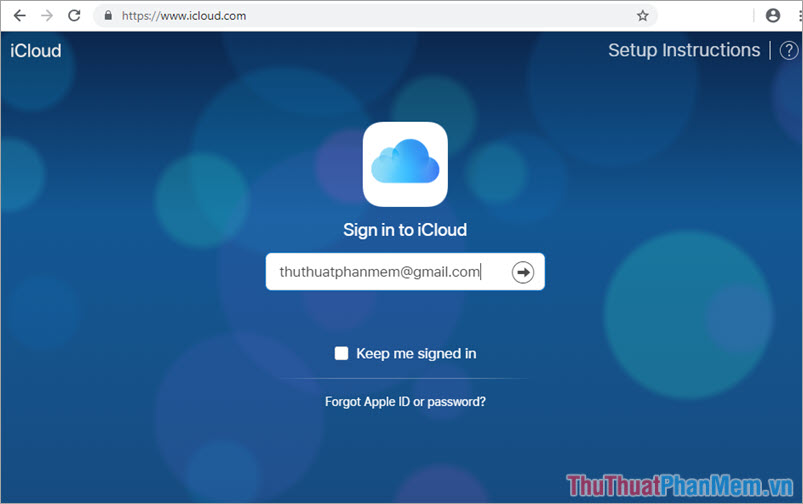
Bước 2: Bấm Continue để tiếp tục.
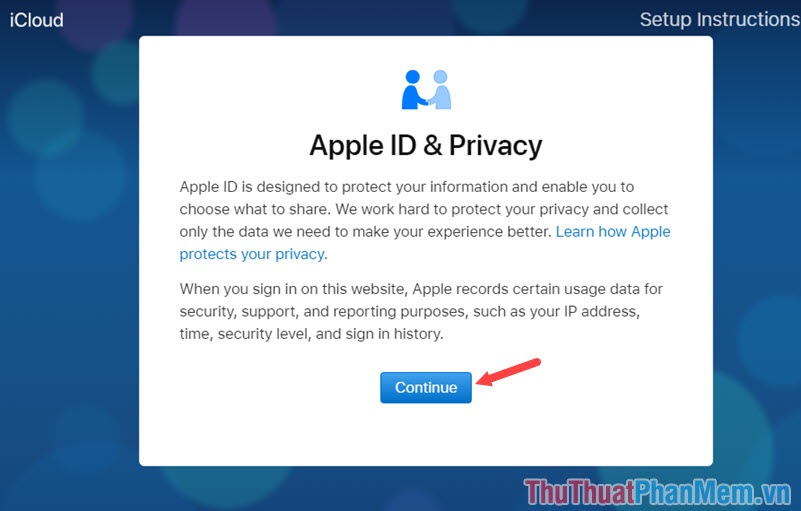
Bước 3: Các bạn bấm chọn mục Danh bạ.
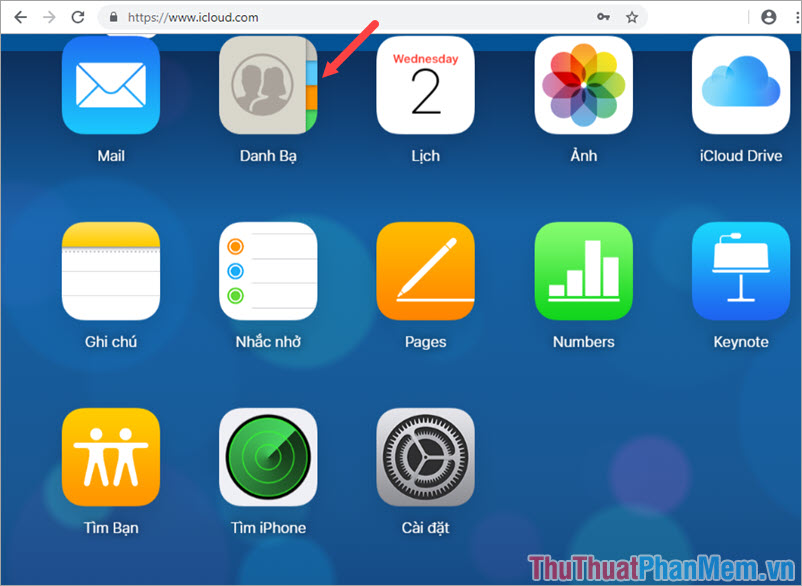
Bước 4: Tại giao diện danh bạ, các bạn bấm tổ hợp phím Ctrl + A để đánh dấu chọn toàn bộ danh bạ. Sau đó, các bạn tìm và kích chọn biểu tượng bánh răng ở góc dưới bên trái và chọn mục Xuất vCard.
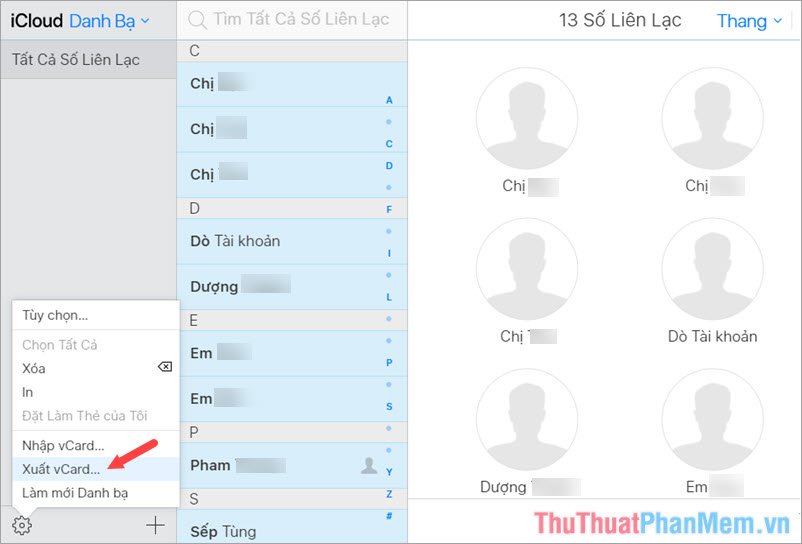
Bước 5: Sau khi bấm Xuất vCard sẽ có một file định dạng .vcf trong thư mục Downloads như hình dưới:
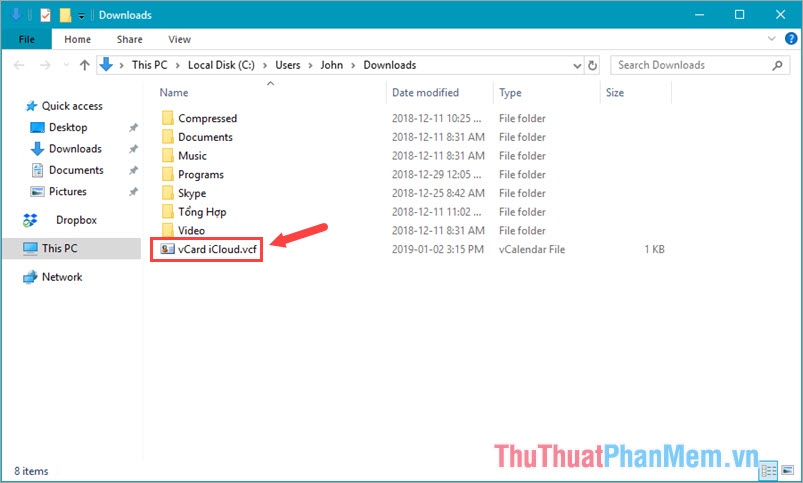
3. Đồng bộ file danh bạ lên Gmail
Bước 1: Các bạn truy cập Google Contacts tại địa chỉ sau và đăng nhập tài khoản Gmail của bạn.
https://contacts.google.com/?hl=en&tab=wCs
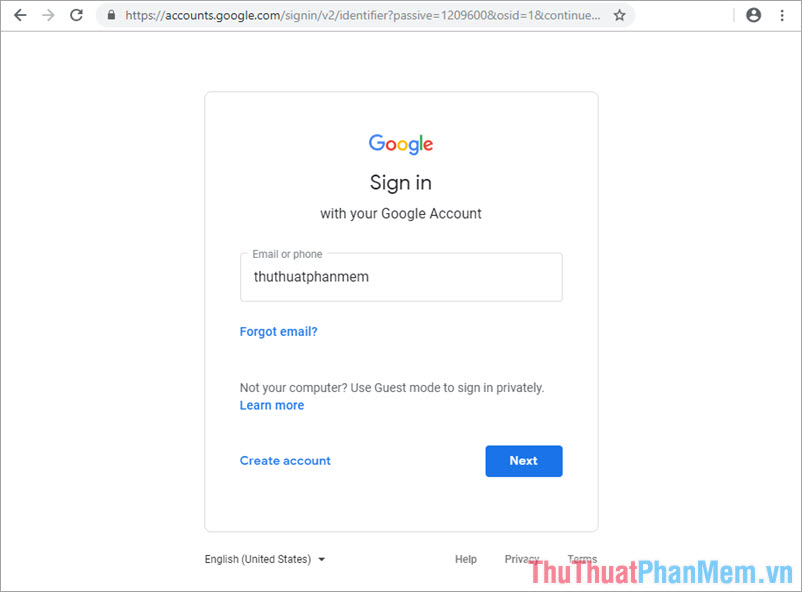
Bước 2: Bấm chọn mục Import Contacts.
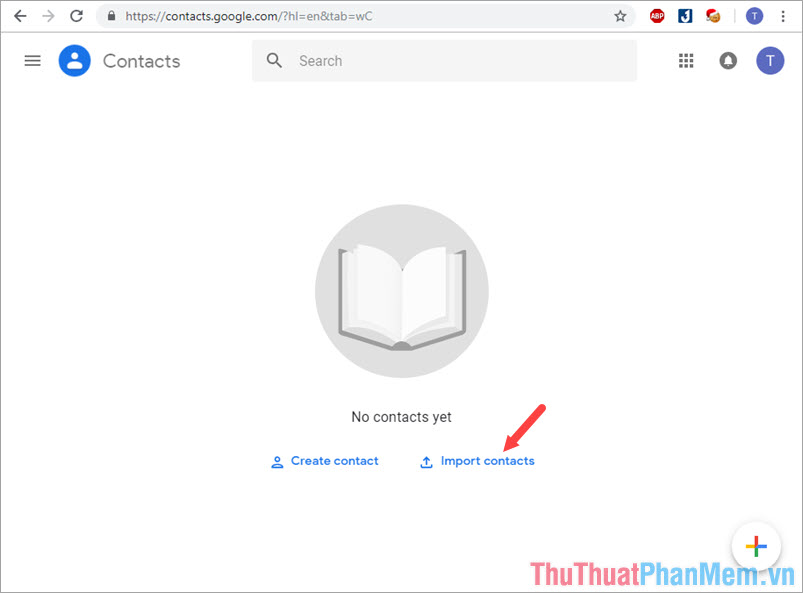
Bước 3: Bấm vào mục Select file.
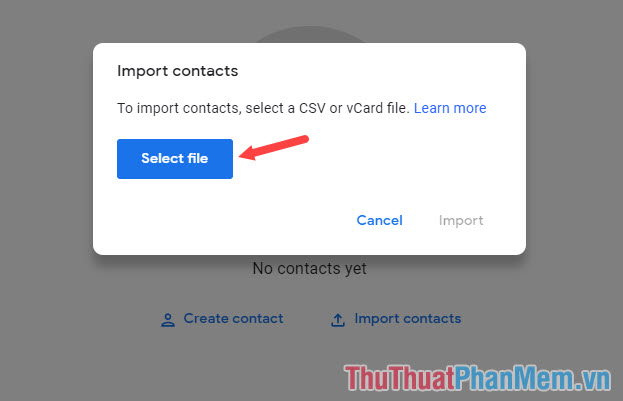
Bước 4: Các bạn chọn đến file vCard vừa tải về từ iCloud và bấm Open để mở.
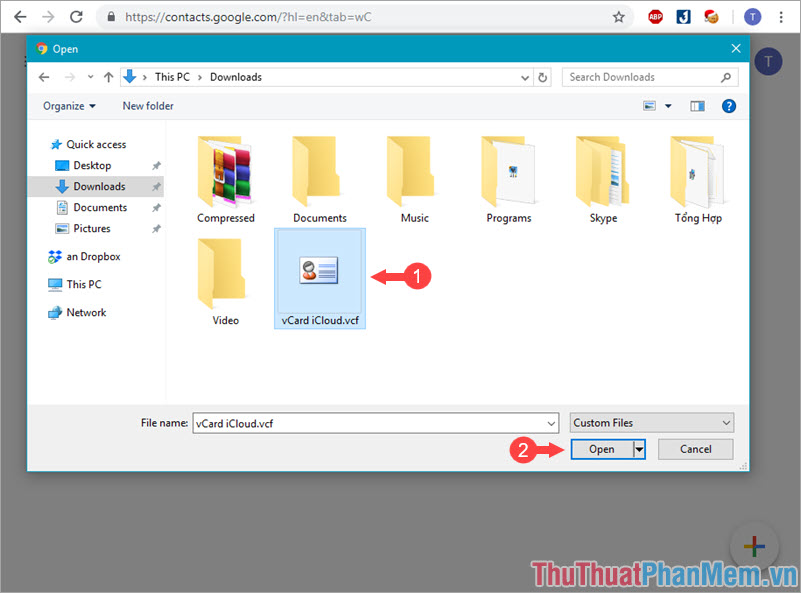
Bước 5: Các bạn bấm tiếp vào Import.
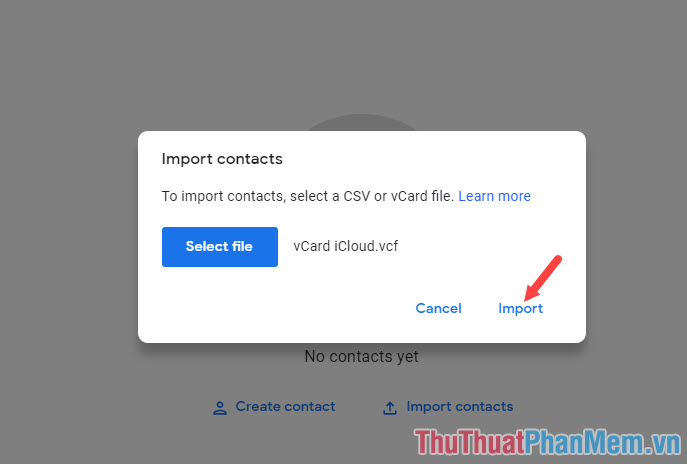
Sau khi hoàn thành các bước bên trên, danh bạ của bạn được nhập như hình bên dưới là chúng ta đã đồng bộ thành công danh bạ từ iPhone lên Gmail.
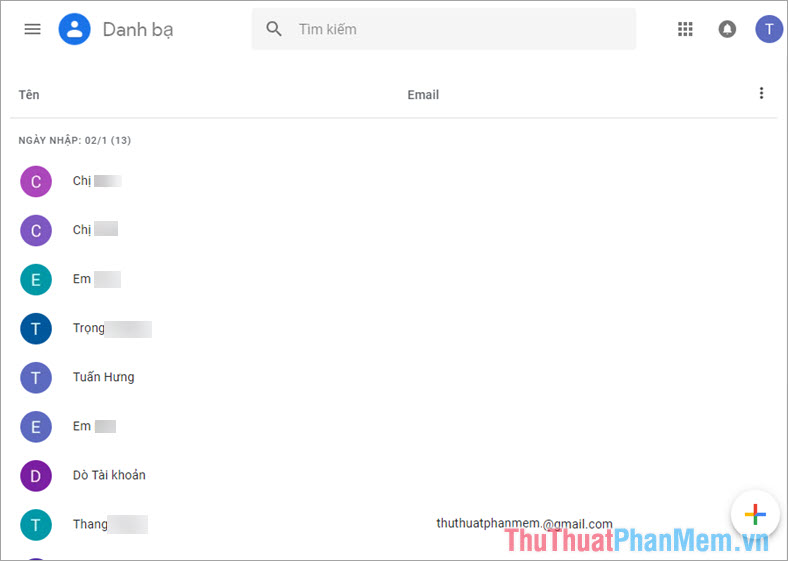
Có thể quá trình đồng bộ danh bạ từ điện thoại iPhone lên Gmail thực hiện khá phức tạp và rắc rối. Nếu bài viết khó hiểu hoặc chưa đầy đủ, các bạn có thể góp ý với Pgdphurieng.edu.vn bằng cách để lại lời bình luận phía dưới bài viết nhé! Chúc các bạn thành công!
Cảm ơn bạn đã xem bài viết Cách đồng bộ danh bạ điện thoại iPhone lên Gmail tại Pgdphurieng.edu.vn bạn có thể bình luận, xem thêm các bài viết liên quan ở phía dưới và mong rằng sẽ giúp ích cho bạn những thông tin thú vị.
Nguồn: https://thuthuatphanmem.vn/cach-dong-bo-danh-ba-dien-thoai-iphone-len-gmail/
Từ Khoá Tìm Kiếm Liên Quan:
